विंडोज 7 पेंट के साथ फोटो या स्क्रीनशॉट को कैसे आकार दें
![विंडोज 7 के लिए क्विक लॉन्च बार को बंद करें [कैसे-करें]](/images/microsoft/how-to-resize-a-photo-or-screenshot-with-windows-7-paint.png)
MSPaint कई यादें वापस लाता है, और सभी की नहींउन्हें अच्छे। विंडोज 7 के साथ सभी परिवर्तन। विंडोज 7 पेंट को इस बार लगभग माइक्रोसॉफ्ट द्वारा पूर्ण पुनर्लेखन प्राप्त हुआ है। यह परिचित ऑफिस-स्टाइल रिबन फ़ाइल मेनू सहित नई सुविधाओं से भरा हुआ है। यह पिछले संस्करणों से काफी छलांग है।
अब मुझे गलत मत समझो, पेंट अभी भी हल्का हैफ़ोटोशॉप या पेंट.नेट से भी दूर, लेकिन यह ईमानदारी से उतना बुरा नहीं है। वास्तव में, हाल ही में मैं MSPaint का उपयोग चित्रों को जल्दी से आकार देने के सरल कार्य के लिए कर रहा हूं, और मुझे लगता है कि यह आप सभी के साथ साझा करने के लिए काफी अच्छा है! इस नए विंडोज 7 टिप का आनंद लें!
छवि के आकार बदलने के लिए नए विंडोज 7 पेंट प्रोग्राम का उपयोग कैसे करें
1. राइट - क्लिक करें the छवि आप आकार बदलना चाहते हैं, तो संदर्भ मेनू पर क्लिक करें > पेंट के साथ खुला.
वैकल्पिक रूप से आपने कौन सा सॉफ़्टवेयर इंस्टॉल किया है, इसके आधार पर आप क्लिक भी कर सकते हैं संपादित.
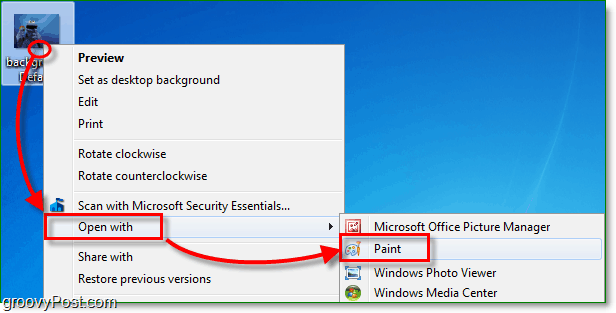
2. एक बार पेंट लोड क्लिक करें the इमेज रिबन पर बटन, और फिर क्लिक करें आकार बदलें.
ध्यान दें: यदि आपकी पेंट विंडो रिबन के लिए ऑटो-विस्तार के लिए काफी बड़ी है, तो छवि बटन अपना रिबन मेनू बन जाएगा।
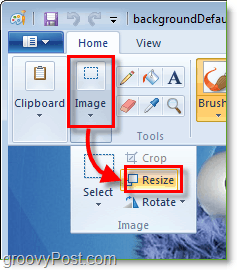
3. उस कदम का आकार और तिरछा खिड़की खोलना चाहिए । यहां आप प्रतिशत या पिक्सेल का उपयोग करके आकार बदलने के लिए चुन सकते हैं।मेरी प्राथमिकता पिक्सल है, इसलिए मुझे छवि के सटीक आयाम पता हैं। दर्ज the क्षैतिज तथा खड़ा आयाम आप तस्वीर होना चाहते हैं, और फिर क्लिक करें ठीक.
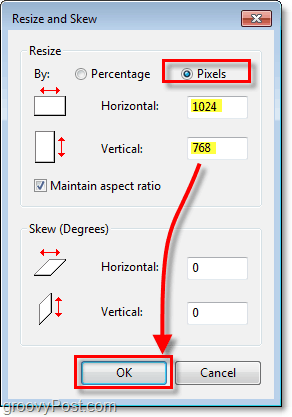
4. अब जब कि छवि आकार आप चाहते है भूल नहीं है क्लिक करें सहेजें. यदि आप गलती से बचत के बिना बाहर निकलने की कोशिश, पेंट कृपया आपको याद दिलाना होगा कि आप अभी तक नहीं बचाया है, एक पॉप अप के माध्यम से ।
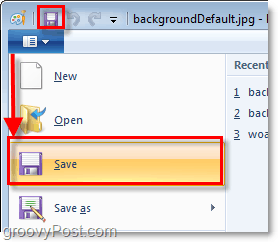
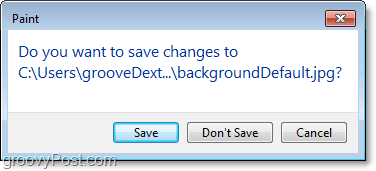
सब कर दिया!
उम्मीद है, ऑपरेशन छवि-आकार एक सफलता थी! यहाँ एक उदाहरण है कि मैंने तिल स्ट्रीट के कुकी मॉन्स्टर की छवि को थोड़ा छोटा करने के लिए पेंट का उपयोग किया है। मुझे आशा है कि आपने इस लेख का उतना ही आनंद लिया होगा, जितना कि उसने कुकीज़ का आनंद लिया है!
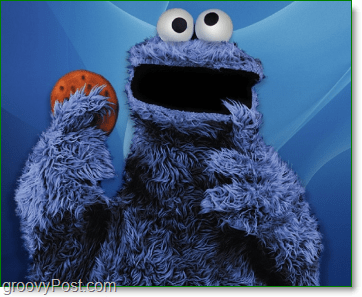










एक टिप्पणी छोड़ें